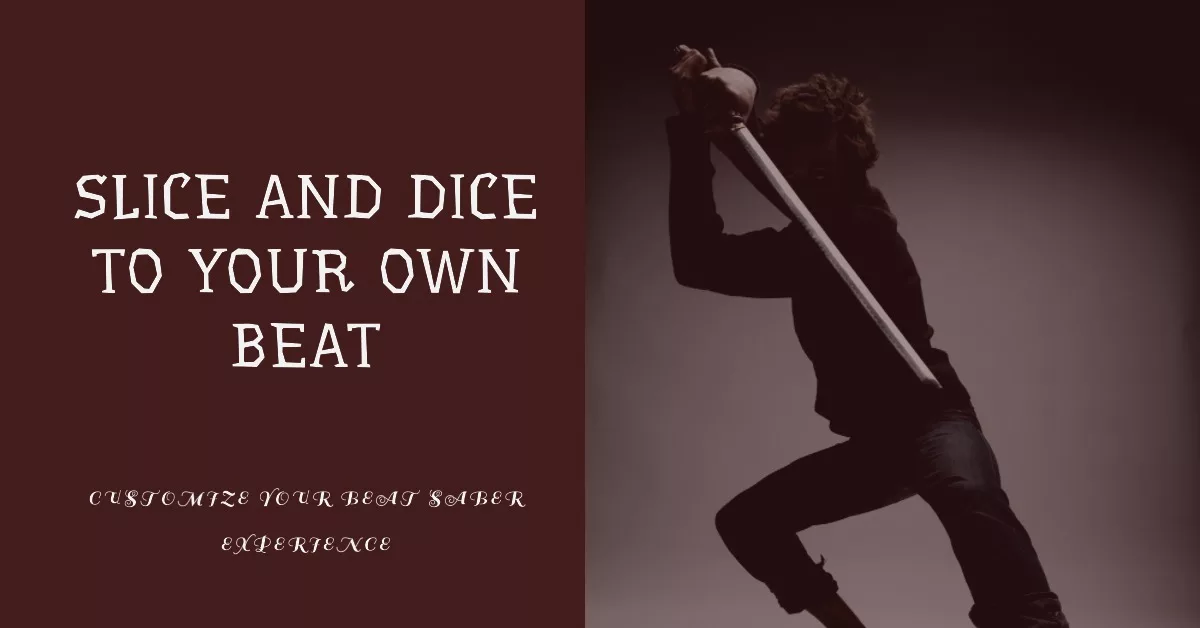Beat Saber is by far the most played VR game, but how many of you start playing new songs after a while? Don’t worry, just follow this tutorial and you can customise your song library. But before you get started, you also need to understand the possible consequences of modifying Beat Saber 1, the original… Continue reading Tutorial on customising songs for Beat Saber for Quest
Tag: Quest
Meta Quest Cast Screen, Cast Wherever You Want
One of the major pain points of VR is that you can only have fun alone, but it’s hard to share the fun, and that’s especially true of VR all-in-ones. To others, you look like a fool. So what do we need? Screen casting, of course. In this issue we will discuss where to cast… Continue reading Meta Quest Cast Screen, Cast Wherever You Want
Meta Quest 2 – Smooth PCVR gaming over wireless
Meta Quest 2 wireless streaming PC tutorial and setup method
Simple tutorial to cast Quest screen to PC monitor
Preface: Quest cast the screen is the most convenient is to use the official APP cast the screen, but after all, the phone screen is very small, not good and friends to share, so can cast the screen to the computer monitor is a lot bigger, in theory, also suitable for Quest 3 Step 1:… Continue reading Simple tutorial to cast Quest screen to PC monitor
Tutorial for installing third-party apps on Quest VR
What’s the best way to install third-party apps on Oculus Quest VR? It’s really simple, just follow me. Step 1: Install SideQuest (if SideQuest is already installed, skip this step) Download: [Click here to download]Note: For windows please use Windows 8 and above, there may be problems with versions below windows 7. The installation process… Continue reading Tutorial for installing third-party apps on Quest VR
Quest最新系统V44的3个重要功能说明
Meta发布了最新的V44版本的系统更新,其中几个比较重要的功能简单给小伙伴介绍下。 1、高级相机设置 在 v44 中, Experimental Settings 菜单下引入了 Advanced Camera Settings。 启用后可以看到许多选项,这些选项可以改善Quest里录制视频的质量,比如提高图像的稳定性,可以选择(16:9) 而不是方形 (1:1) 录制,还可以更改视频录制的帧速率和比特率。 但是,请注意。这些调整都是有利有弊的,增加图像稳定性必然会减小视野。提高视频录制的帧速率和比特率 ,会占用更多的系统性能存储空间。这些功能中的都需要权衡取舍,所以您需要根据实际情况做相应的设置。 2、新的家长监督工具 该功能能让监护人能够阻止绑定的孩子帐户进入开发者模式,从而阻止将应用程序侧载到 Meta Quest。 3、应用锁 V2 早在 v40 中,Meta就添加了App Unlock,也就是能锁定和解锁特定游戏和应用程序的功能。在 v44 中,该功能进行两项小的调整,这将使 App Unlock 的日常使用变得更加容易。 首先,添加了批量锁定和解锁多个应用程序的功能,因此无需滚动浏览您的库并单独锁定每个游戏或应用程序。第二将能够直接根据分级类别过滤和批量锁定您的游戏和应用程序——例如,如果您想保护所有18+分级的游戏。您将在“安全设置”页面的“应用程序锁定”页面上找到后一种功能。 结语: 以上就是V44比较重要的3个功能更新,希望对小伙伴们有所帮助。
Meta Quest V41升级后 4 大新功能速览
Meta Quest 系统更新到V41版本,增加了邀请朋友、改善Windows 11 系统下的一些问题,现在我们就简单来看看有什么新功能! 1、1. Meta Horizon Home Meta Horizon Home的一项新功能将允许用户使用Meta Quest化身加入彼此的虚拟家庭环境。新系统支持空间音频,以获得独特的身临其境的感觉,甚至可以一起实时启动支持的多人应用体验,而不需要额外配置。 Horizon Venues应用中的第一视角体验将使朋友们能够轻松地参加虚拟音乐会或在Oculus TV应用中举办电影之夜活动。 2、改进了Windows 11 beta 下的 Link/Air Link体验 极大改进和增强了Link/Air Link技术在Windows 11 beta 下与PC链接的稳定性和性能。并增加一个家长控制列表,将允许家长通过阻止Link和Air Link连接来限制PC使用时间,防止他们的孩子从Meta Quest VR访问PC。 3、界面颜色改善和增加颜色管理菜单 升级到V 41 后,许多人可能会注意到整个系统的色彩准确性有所提高,从 Oculus 主屏幕到 2D 面板应用程序和系统 UI。 而且在“实验设置”面板下增加了一个名为“颜色空间”的新菜单,该菜单允许选择设置在多个不同菜单中的显示颜色。应用程序库的新过滤器设置也即将推出,这将解锁自定义应用程序排序顺序的功能。 4、扩展的家长控制功能 增加一些新的家长监督功能,包括阻止孩子从 Meta Quest Store 下载特定应用程序和网络浏览器的能力。青少年(13 岁以上)将能够通过Android或iOS设备上的 Oculus 移动应用程序提交家长可以接受或拒绝的应用程序访问请求。 父母还可以访问他们孩子购买的应用程序的完整列表,选择在他们购买新应用程序时接收购买通知,并从他们的智能手机查看VR设备使用屏幕时间。而且父母将能够查看他们孩子的 Oculus 好友列表,以了解他们在网上的社交。
解决近期Quest库无法安装应用和Quest设备恢复出厂设置的方法
近期有些小伙伴遇到了quest设备升级到V37固件后无法安装库内的应用,一直卡在安装那,也不能取消。经过咨询官方客服,客服回复的解决方法如下: 一、在设置里打开云备份功能,开启方法如下: 1、戴上 Oculus Quest,然后按 主页按钮 在右侧控制器上调出通用菜单。 2、点击 时钟/设置面板 在底部菜单栏的左侧。 3、选择 设置 -系统 4、选择 备份工具 从左侧菜单。 5、确保这件事 云备份 已打开。 启用后,切换开关将呈蓝色。 启用云备份后,任何支持云保存的已安装游戏都会自动将这些保存文件备份到您的 Oculus 帐户。 二、恢复设备的出厂设置,再重新安装应用即可解决。方法如下: 要使用手机执行恢复出厂设置: 1 、在手机上打开 Oculus 应用。 2 、点击底部菜单中的设备。 3 、点击连接到手机的Quest设备 4 、点击高级设置。 5 、点击恢复出厂设置,然后点击重置。 使用耳机执行恢复出厂设置: 1 、关闭耳机。 2 、同时按住耳机上的电源和音量 (-)按钮,直到耳机上加载启动屏幕。 3 、使用耳机上的音量按钮突出显示恢复出厂设置并按下电源按钮。 4 、使用耳机上的音量按钮突出显示是,然后按下电源按钮。 备注: 恢复出厂设置是不可逆转的,并且会从耳机中删除所有帐户信息、下载的游戏和内容。 执行恢复出厂设置不会删除您从帐户中购买或下载的内容。
Quest版Beat Saber(节奏光剑)定制歌曲教程
Beat Saber目前是最多人玩的VR游戏了,然而很多人玩一段时间后就觉得的歌太少了怎么办?别担心,只要跟着本教程做,保证新歌切不完。 但在开始之前,您还需要知道,修改Beat Saber会造成的后果 1、原先数据会丢失,如个人资料、排行榜等,如需保留一定要先备份,后面我会说如何备份 2、多人联机将失败,意味着你只能玩单机了。。 如果你能接受的话,就继续往下看吧。Follow me 一、准备工作 1、首先确定您的quest设备打开了开发者模式,PC上安装好SideQuest软件,如果没有请看我之前的《在Quest VR上安装第三方APP的教程》,链接我会放在下面 2、其次你需要在Quest上购买或安装好Beat Saber(节奏光剑)游戏,并至少能正常运行过一次。 3、备份Quest上的Beat Saber数据资料(如不需要可跳过) 如何备份数据 PC上打开SideQuest,连接好Quest VR设备 等SideQuest窗口左上角的提示正常后,点右上9点宫格的那个图标 找到Beat Saber这一行,点击右边那个齿轮图标 在弹出窗口点击force close(强行关闭),彻底关闭Beat Saber 退出后点击右上角文件夹图标,依次打开Android-data-Beat Saber-files的文件夹 按视频提示把那2个文件复制到电脑上,如果要恢复,只要把备份的文件恢复到相应的文件夹内即可。 下载安装bmbf, 一、打开网站https://bmbf.dev/stable 根据自己Quest安装的Beat Saber版本下载相应版本的BMBF APP,如果版本不对的话会改造失败。 二、用SideQuest把BMBF安装到Quest里 显示安装成功后,打开quest里的TV应用。就可以看到BMBF,或者在未知来源应用里也可以运行BMBF 运行BMBF,按提示点红色按钮 点击Uninstall Beat Saber,点OK。卸载当前的Beat Saber 点击Patch Beat Saber BMBF会重新下载安装改造过的版本 点击install安装。 耐心等待安装完成后 不要点击OPEN,而要点DONE,打开BMBF 看到这个界面说明你已经成功安装了BMBF, 这时你就可以打开bsaber.com下载第三方歌曲了 点这个远程下载图标可以下载歌曲到设备 最后点右上角同步歌曲即可 接下来我们说说怎么通过电脑上传歌曲, quest里运行bmbf,记下右上角显示的ip地址及端口号 不要关闭bmbf,在电脑的浏览器地址里输入刚记下的地址和端口号 回车打开 在UPLOAD页面下,直接把要上传的歌曲压缩包拖到方框内即可… Continue reading Quest版Beat Saber(节奏光剑)定制歌曲教程
Oculus Quest 2常见问题(更新)
1、设置 Oculus Quest 2 时 VR 内突然黑屏。 2、如何恢复恢复出厂设置 3、为什么Oculus APP没有列出 Quest 2 4、什么是 IPD?如何在 Oculus Quest 2 或 Quest 中调整它? 5、如何手动配对 Oculus Touch 控制器与 Oculus Quest 2 或 Quest? 如要手动配对 Oculus Touch 控制器: 配对好控制器后,在距离允许的情况下,每次开启时控制器都会自动连接到头戴设备。 如要取消控制器配对:
Oculus Quest国内玩家激活指南
转发的,1代、2代通用。原文出处 方案1:DNS镜像转发 [支持激活] 优点: 无需安装任何软件和app,只需在Quest的网络连接里面修改dns即可连接商店,支持无线和移动热点,家里和户外都适合 缺点: 容易被墙干扰,没经过大规模实际使用可能会不稳定,只针对oculus域名做镜像,不支持UDP转发所以无法对联机游戏加速 使用方法: 微信添加公众号”虚幻岛” 方案2:FQ路由器 [支持激活] 优点: 连接稳定速度最好,支持UDP转发,最适合家里使用,如果携带便携式迷你路由加充电宝也能够户外玩耍 缺点: 需要购买额外的ss流量,家用型无法带出门。 使用方法: 常用的家用型FQ路由器得支持老毛子固件(潘多拉)或者梅林固件,毛子固件的路由器比较便宜,直接在淘宝搜索关键字”老毛子固件路由器”就可以找到,如果买回来不会用可以咨询淘宝卖家,这里不展开叙述。而梅林固件因为改自华硕的系统,对芯片有一些要求,所以支持的路由不是太多,梅林固件的优势是扩展性和可玩性高,价格偏高,建议新手买二手的刷好系统的,淘宝关键字”梅林路由器”,使用教程可以参考这里:https://riftxx.github.io/docs/#/router/shadowsocksr (便携式FQ路由我没有玩过,但群里有人买了看着不错,淘宝关键字”openwrt迷你路由”或者”老毛子迷你路由”,直接找店家刷好科学上网固件,外出只要把手机移动数据共享给路由,quest再连路由wifi就可以了。当然也可以买支持自己刷系统的带4G的便携路由,需要自己折腾。) 方案3:ss(纸飞机)+pc代理 优点:连接稳定速度好,使用方便 缺点:需要购买额外的ss流量,不适合户外,不支持UDP转发 使用方法:软件下载和使用看这里https://riftxx.github.io/docs/#/windows/shadowsocks (1)填完线路以后在系统托盘处找到纸飞机点右键,选择”选项设置” (2)勾选”允许来自局域网的连接”然后确定 (3)获取电脑的内网IP地址:win键+R输入cmd回车,输入ipconfig回车。我这里是192.168.1.12 (4)在Quest内长按你的网络连接,点击修改网络,在高级选项里面找到”代理”,切换为手动,然后填上自己PC电脑的IP地址和SS开的1080代理端口就可以了。手机的设置方法请看下面安卓(非root)部分有写,一样的。 方案4:ss/vpn配合win10无线网卡网络共享 [支持激活] 连接稳定速度好,使用方便,支持UDP转发 缺点:需要购买额外的ss/vpn,需要笔记本或者有无线网卡的PC 使用方法:教程使用SSTAP来做演示,SSTAP的下载和使用看这里https://riftxx.github.io/docs/#/windows/sstap (1)按照上面的教程连接好SSTAP,打开windows设置,进入网络和Internet设置,点开移动热点 (2)打开网络连接,找到SSTAP开的无线网卡,一般是TAP开头的,点右键属性 (3)切换到共享标签,他会出来提示,不用管,勾选允许,然后在家庭网络连接里面选择我们共享出来的热点,这里的名字是本地连接2,然后确定。 (4)在你手机和Quest的wifi设置里选择我们共享的热点连接就可以正常激活和玩耍了。 方案5:安卓 (非root) 优点: 连接快,携带方便,家里户外都适用 缺点: 需要购买额外的ss流量,只支持http代理(80,443端口的访问),不支持UDP转发,只支持移动热点 使用方法: 下载ssr(请自行谷歌)下载proxyserver(请自行谷歌) 我这里眼下并没有拿到Quest,所以只能拿手机打开Oculus商店做演示。 1. 首先安装好上面2个apk文件 2. 打开安卓的移动热点功能,开启并连接好ss。 ShadowsocksR的使用方法我直接引用这里现成的https://riftxx.github.io/docs/#/android/shadowsocksr 我这里演示用的ss线路也是riftxx的,他家是最早针对oculus搞得加速器,现在有专门的Quest免流量线路。 3. 打开Proxy Server app,点击add添加一个Proxy… Continue reading Oculus Quest国内玩家激活指南
把Quest画面投屏到PC显示器简单教程
前言: Quest投屏最方便的就是用官方的APP投屏,但毕竟手机屏幕很小,不好和朋友们分享,所以能投屏到电脑显示器就大了很多,方便分享。不废话,Let’s go。教程是之前做的,理论上也适合Quest 2 看不明白没关系,还有视频。 常见问题: 1、 我的SideQuest怎么没有视频和WIFI图标,答:请更新或重新安装SideQuest最新版本2、 为什么我下次想重新投屏就显示不了了?答:如果SideQuest关闭、电脑重启、Quest VR设备重启等,都需要重复上面操作才能再次投屏 小科普: 建议Quest VR任何投屏方式,如果路由器有5G wifi,而且所在位置信号还不错的,都连接到5G的wifi进行。这个5G不是我们手机上说的5G信号,是指采用第五代802.11ac协议的5GHz Wi-Fi 频段,因为80MHz的频宽下能达到433Mbps的传输速度,160MHz的频宽下更能达到866Mbps的传输速度,相比最高速率300Mbps的2.4GHz的传输速率有了大大的提升。 会让投屏更流畅、更清晰,体验更好。不过,5GHz Wi-Fi也有缺点,它的缺点在于传输距离和穿越障碍物能力也更差,信号衰减更厉害。总之5G wifi信号不错的情况下的都优先连接5G wifi就没错了。 原创文章,转载请注明出处。 【Click here to view the article in English】